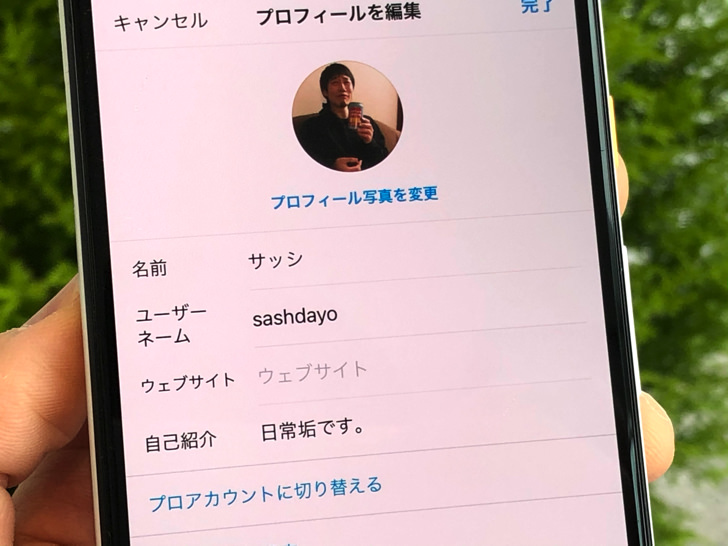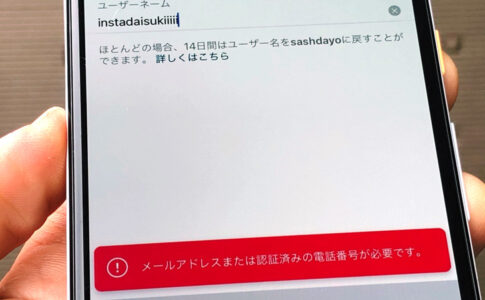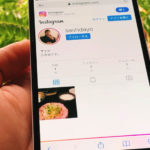こんにちは!インスタ歴8年のサッシです。
インスタのプロフィールは編集したことありますか?これから初めてですか?
そう・・・なにげにまだプロフィール画面が完成していないって人は多いんですよ!
編集画面への入り方・設定できる項目・改行できない場合の対策など、このページでは「インスタのプロフィールの変え方」について以下の内容で具体的にお伝えしますね。
インスタグラムのプロフィール編集画面にどこから入るの?【Instagram:アイコン変え方】
まずは「編集画面にどこから入るか」をハッキリさせておきましょう。
プロフを変えるには、ずばりホーム画面ではなくプロフィール画面にする必要があります。
画面の下のほうにあるじぶんのアイコンをタップしてみてください。
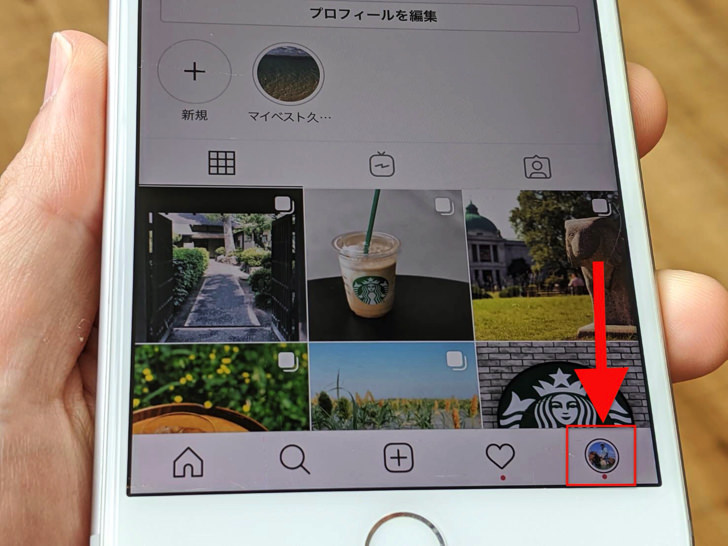
▲じぶんのアイコン
するとじぶんのアカウントのプロフィール表示になります。
いわばじぶんのアカウントのトップ画面ですね。
そこに出ている「プロフィールを編集」をタップしましょう。
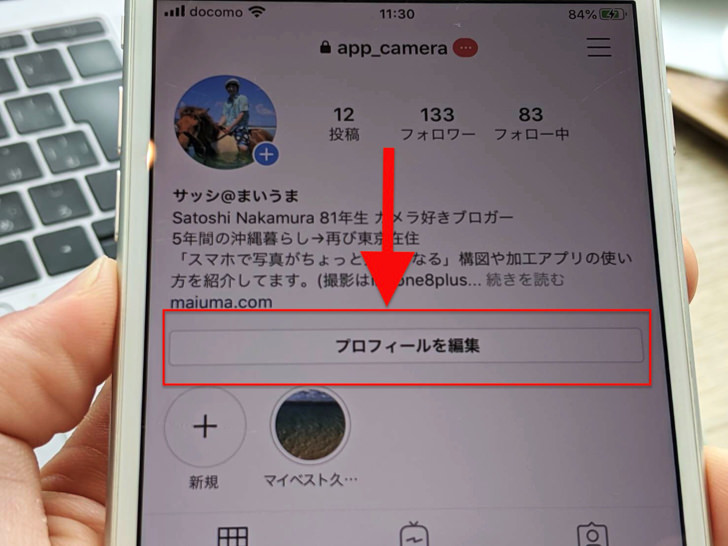
▲プロフィールを編集
すぐにプロフィールを編集できる画面に切り替わります。
アプリのアップデートでしばしば画面のデザインは変わりますが、基本的にはこの流れで進めます。
「え、表示が変わった!?」と思っても落ち着いて「プロフィールを編集」みたいなボタンを探せば大丈夫ですよ。
パソコン版からも「アイコン画像 > プロフィール」とクリックして進めばokです!
インスタグラムのプロフィール編集画面で設定できる項目【ウェブサイトや自己紹介など】
プロフィールへの入り方がわかったところで、「どんな項目が設定できるのか」を見てみましょう。
インスタのプロフィール編集画面で設定できるのは次の4つの項目です。
- 名前
- ユーザーネーム
- ウェブサイト
- 自己紹介
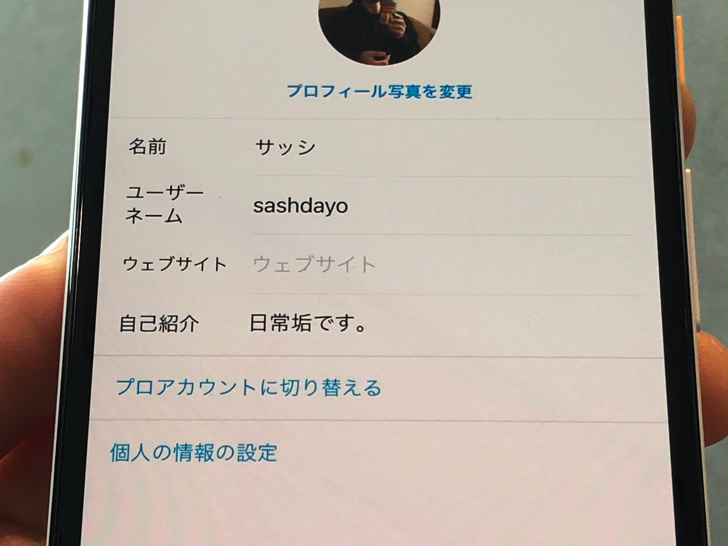
▲プロフ編集画面
プロアカウントに切り替えもここから可能です。
もちろんプロフィール画像も設定・変更できますよ。
それぞれの項目を順番に紹介していきますね!
名前とユーザーネーム
まずは名前・ユーザーネームです。
名前とユーザーネームは、じぶんのアカウント名の設定ですね。
文字数については、名前もユーザーネームも30字以内です。
30字を超えると怒られますよ(笑)
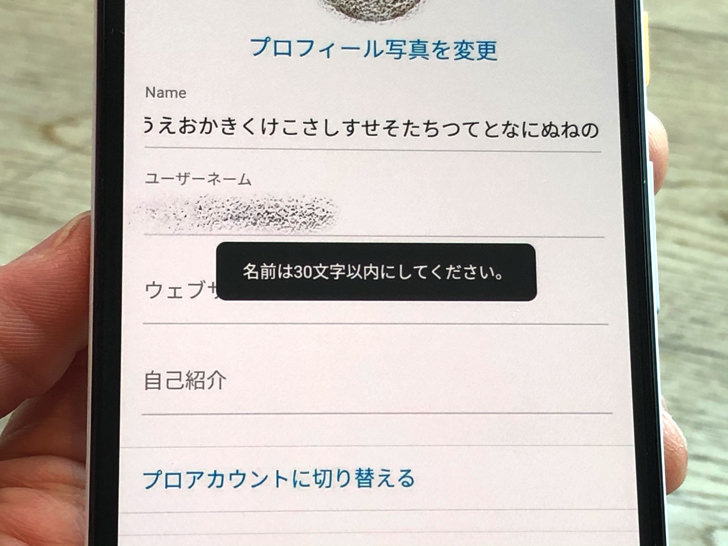
▲名前変更エラー
ちなみに名前は付けなくて空欄のままでも問題ありません。
でもユーザーネームは絶対に必要ですよ!
名前とユーザーネームで使える文字や注意点については別ページでまとめています。
詳しくはそちらを読んでみてくださいね。
ウェブサイト
お次は「ウェブサイト」を見てみましょう。
ウェブサイトのところにはクリックできるURLを貼れるのが特徴です。
URLを入力すると、じぶんのプロフィール画面で名前の下にリンク表示されますよ。
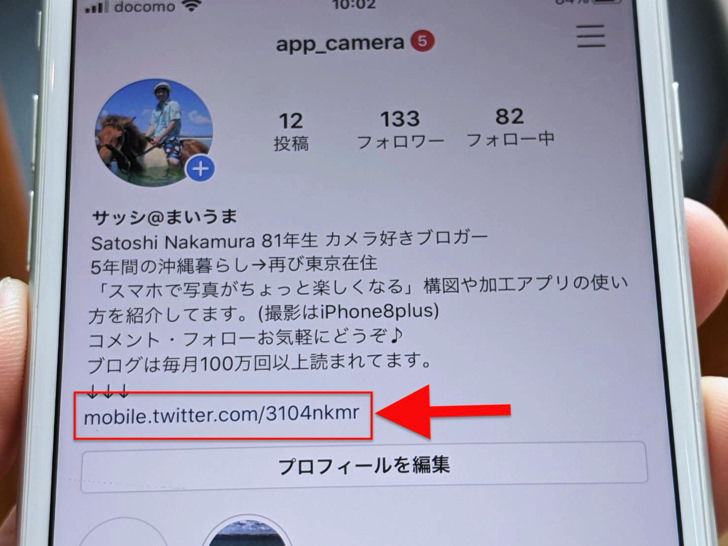
▲Twitterへのリンクを貼ったインスタ
インスタのプロフィールを見に来てくれた人を他のwebサイトやSNSに飛ばすことができるわけですね。
ブログやTwitterのアカウントをお持ちでしたらぜひ。
ちなみにフォロワー1万人以上のアカウントしかダメだった昔と違い、現在はストーリーにもURLを貼れるようになっていますよ!
自己紹介
あとは自己紹介文ですね。
フォロワー増加にも関わるもっとも大事な部分なのでぜひ入力しましょう。
自己紹介文の入力には以下の2つのことを覚えておいてください。
- ハッシュタグ・メンションはできる
- URLは入れられない
まず、実は自己紹介文の中でハッシュタグ・メンションは可能なんです!
意外ですよね〜。
ハッシュタグは「#ユーザーネーム」の形で、メンションは「@ユーザーネーム」の形で機能しますよ。
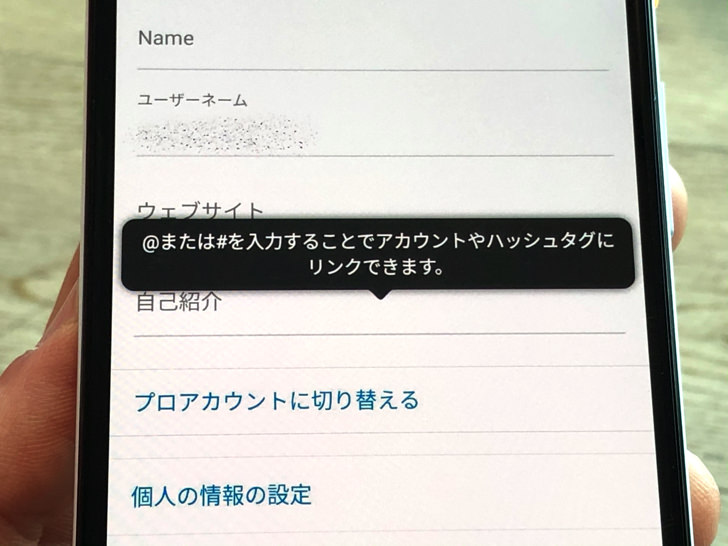
▲ハッシュタグ・メンションできる!
でも、自己紹介欄でURLはダメです。
ここにブログのリンクなどを入れても青色にならず、タップできません(涙)
URLは必ずウェブサイトのところに入力しましょう。
あと、自己紹介文の字数制限は150字ですよ。
自己紹介・プロフィール編集で改行できない場合の対処法【Instagram】
プロフ画面の入り方・変更できることがわかったところで、改行についても触れておきますね。
最新バージョンのインスタグラムではふつうに改行ができるはずですが、アプリが古いと改行ができない可能性があります。
「ひいぃぃぃ!なんかずーっと横一列に自己紹介文が並んじゃうんだけど!?」って場合ですね。
なぜか改行できないときは以下の2つの対処法がおすすめです。
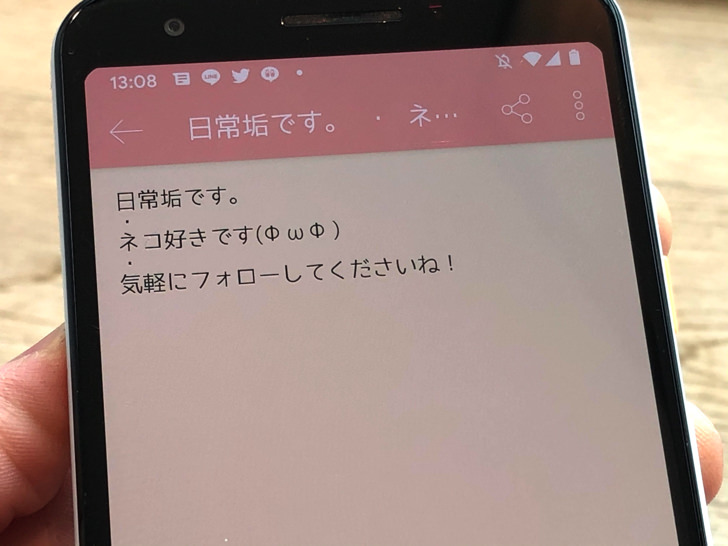
▲メモ帳アプリ(Android)
他には「投稿画面で作成して、それをコピペ」という手段もあります。
ちなみにインスタの自己紹介文ではそもそも改行はできるけれど行間は空けられないですよ。
どうしても1文ずつに表示したいならば「・」などの記号や絵文字を入れつつ改行しましょう。
プロフィール画面での改行の詳しいやり方は別記事でまとめているので、そちらも参考にしてみてくださいね。
あれ、書けない?インスタのプロフィールが編集されない・変更できない場合
変更できる内容・改行できない場合がわかったところで、編集できない・変更できない場合も紹介しておきますね。
自己紹介文のところで「150文字以上」になっていませんか?
150文字を越えていると「完了」をタップできなくなるんです!
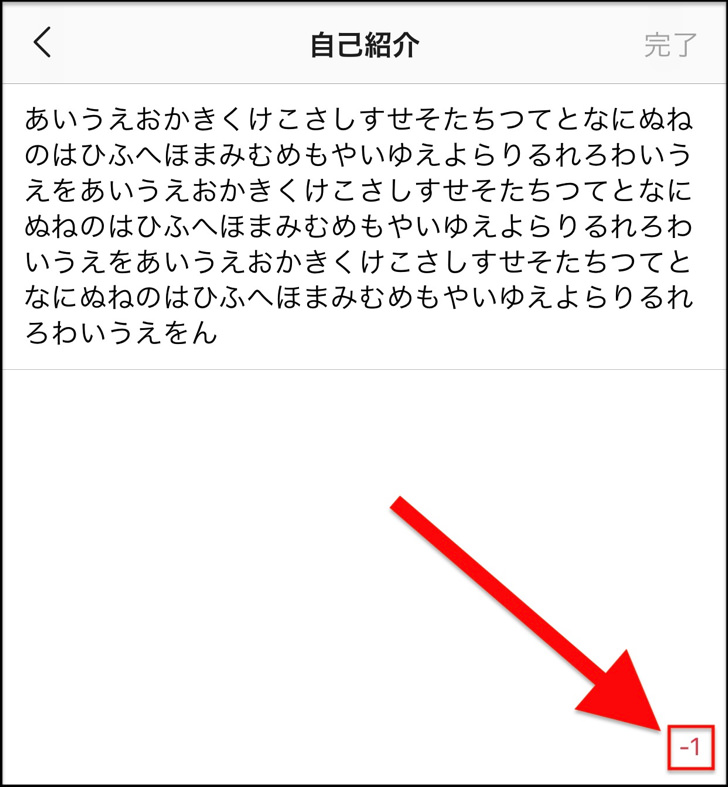
▲文字数オーバーで変えれない場合
プロフィールって、つい夢中になって入力してしまいますからね〜。
これが原因でプロフィールが変えられない・変更を保存できない場合が案外多いんですよ。
「お、おかしい!?」と思ったら、文字数が150文字を超えていないかチェックしてみてくださいね。
あと、プロフィール写真が変更できないときはインターネット接続が不安定でエラーになっていることも多いです。
安定してネットにつながる環境で試してみてください。
まとめ
さいごに、今回の「インスタのプロフィール編集」のポイントをまとめて並べておきますね。
ちなみに名前・ユーザーネームの変更は回数制限がありますが、自己紹介文は無制限に何度でも編集できますよ。
- 項目は名前・ユーザーネーム・ウェブサイト・自己紹介
- 名前は空欄でもok。ユーザーネームは必須
- ウェブサイトにのみURLは貼れる。自己紹介欄には不可!
スマホをよく使うなら、大切な画像を残す対策はしっかりできていますか?
いつか必ず容量いっぱいになるか機種変するので、大切な思い出の写真・動画は外付けHDDに保存するのがおすすめです。
子どもや恋人とのちょっと見られたくない画像なども絶対に漏らさずに保存できますので。
(ネットにアップすれば流出のリスクが必ずあります)
ロジテックのスマホ用HDDならpc不要でスマホからケーブルを差して直接保存できるので僕はすごく気に入っています。
1万円くらいで1TB(=128GBのスマホ8台分)の大容量が手に入りますよ。